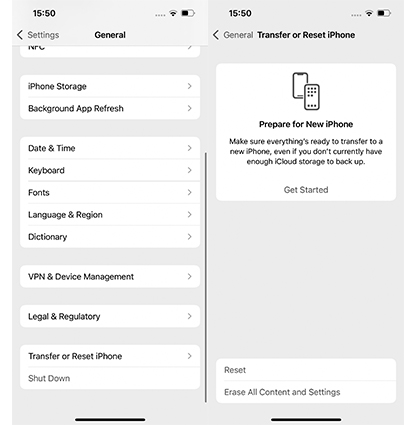Chcete obnovit iPhone bez iTunes, protože váš iPhone má bílou obrazovku smrti a nemůže se připojit k iTunes a obnovit jej z neznámých důvodů? Nebo chcete resetovat iPhone bez iTunes, protože chcete vymazat všechny věci z telefonu?
Zde můžete vědět, jak obnovit iPhone bez iTunes a jak resetovat iPhone bez iTunes a hesla.
Začněme.
Část 1: Rozdíl mezi Obnovit iPhone a Resetovat iPhone
Část 2: Jak resetovat iPhone bez iTunes
- Způsob 1: Resetujte iPhone bez iTunes pomocí Professional Tool
- Způsob 2: Resetujte iPhone bez iTunes přes Find My iPhone
- Způsob 3: Resetujte iPhone bez iTunes s přístupovým kódem
Část 3: Jak obnovit iPhone bez iTunes
Extra Tip: Jak postupovat, pokud chcete po obnovení iPhone obnovit data
Související otázky, které byste měli vědět
Část 1: Rozdíl mezi Obnovit iPhone a Resetovat iPhone
V těchto dvou věcech je „reset“ relativně jednodušší na řešení. Po resetování iPhone máte spoustu možností, jako je vymazání veškerého obsahu a nastavení, resetování pouze nastavení sítě, rozložení domovské obrazovky a možnosti ochrany osobních údajů.
Zatímco obnovení iPhone znamená, že váš iPhone splňuje některé problémy, jako je uvíznutí v režimu obnovení / režimu DFU / bílé obrazovky. V takovém případě musíte obnovit svůj iPhone, abyste mohli telefon znovu normálně používat.
Část 2: Jak resetovat iPhone bez iTunes
Pokud chcete resetovat iPhone na tovární nastavení bez iTunes, když je iPhone uzamčen/deaktivován, pak je pro vás několik způsobů.
| Hodnocení redaktora | |||
| Požadavky na použití | Počítač | Find my a Loacation jsou povoleny, Apple ID a heslo | Přístupový kód obrazovky, Apple ID a heslo (vyžaduje přístupový kód pro čas obrazovky, pokud jste nastavili) |
| Obtížnost operace | Velmi snadné, stačí kliknout na tlačítka na obrazovce | Snadný | Snadný |
Způsob 1: Resetujte iPhone bez iTunes pomocí Professional Tool
Pokud chcete obnovit tovární nastavení iPhone bez iTunes okamžitě a bez jakýchkoli potíží, měli byste určitě zvážit použití spolehlivého nástroje třetí strany. PassFab iPhone Unlocker je úžasný software, který vám může pomoci překonat řadu problémů souvisejících s iPhone, se kterými se uživatelé setkávají v každodenním životě. Je to 100% bezpečný a bezpečný nástroj, který nabízí vysokou úspěšnost řešení běžných problémů s iPhone, jako je resetování uzamčeného nebo deaktivovaného iPhone bez iTunes a hesla.
Klíčové vlastnosti:
- Odemkněte zamčený, deaktivovaný nebo poškozený iPhone, iPad nebo iPod Touch během několika minut.
- Obnovení továrního nastavení iPhone bez hesla a iTunes/iCloud.
- Odeberte Apple ID z iDevices bez hesla.
- Vypněte omezení času na obrazovce bez hesla.
- Obejít vzdálenou správu, aby se zabránilo dohledu třetí strany.
Jak resetovat deaktivovaný iPhone bez Tunes pomocí PassFab iPhone Unlocker:
Nainstalujte a otevřete PassFab iPhone Unlocker. Poté klikněte na "Start" pro zahájení resetování iPhone.

Připojte svůj iPhone k počítači a klikněte na „Další“.

Poté klikněte na „Stáhnout“ a stáhněte si odpovídající firmware pro reset systému.

Po dokončení stahování klikněte na „Start Remove“ pro zahájení obnovy systému.

Nakonec počkejte na dokončení resetování systému. Poté budete moci svůj iPhone nastavit jako nové zařízení.

Způsob 2: Resetujte iPhone bez iTunes přes Find My iPhone
Další metodou, jak efektivně obnovit tovární nastavení iPhone bez iTunes, je pomocí funkce Najít můj iPhone na iCloudu. Find My iPhone je v podstatě bezpečnostní funkce, která vám pomůže vystopovat polohu vašeho iPhonu v případě, že se ztratí nebo ukradne. Tato funkce vám také umožňuje snadno provádět další úkoly na vašem iPhone, včetně vzdáleného vymazání iPhone.
Aby tato metoda fungovala, musíte znát Apple ID a heslo pro účet iCloud spojený s vaším iPhonem. Kromě toho musí být na vašem iPhone povolena funkce Najít. Pak se podívejme, jak resetovat iPhone na tovární nastavení bez iTunes pomocí funkce Najít můj iPhone.
Přejděte na webový prohlížeč icloud.com a přihlaste se pomocí Apple ID a hesla k účtu iCloud propojenému s vaším iPhonem.

Z hlavní nabídky vyberte „Najít iPhone“.

Klikněte na „Všechna zařízení“ a vyberte iPhone, který chcete resetovat.

Klepněte na možnost „Vymazat iPhone“.

Stiskněte znovu „Vymazat“ a zadejte své Apple ID a heslo pro potvrzení příkazu.


Způsob 3: Resetujte iPhone bez iTunes s přístupovým kódem
Pokud si pamatujete přístupový kód zámku obrazovky vašeho iPhone a heslo Apple ID, pak je pro vás proces resetování iPhone poměrně jednoduchý. V tomto případě nepotřebujete žádný software třetí strany, protože obnovení systému lze spustit přímo z nastavení vašeho iPhone.
Nyní pojďme pochopit, jak resetovat iPhone bez iTunes přímo z nastavení iPhone.
- Spusťte na svém iPhone „Nastavení“ a vyberte „Obecné“.
- V obecných nastaveních klikněte na „Resetovat“ a poté klepněte na „Vymazat veškerý obsah a nastavení“.
Pokud chcete mít svá data v bezpečí, nastavte zálohu iCloud klepnutím na „Dokončit nahrávání a poté vymazat“.

V opačném případě klikněte na „Vymazat nyní“ a začněte resetovat svůj iPhone bez vytvoření zálohy iCloud.

Zadejte přístupový kód zamykací obrazovky a potvrďte příkaz stisknutím „Vymazat iPhone“.

Nakonec zadejte heslo svého Apple ID. Poté klepnutím na „Vymazat“ okamžitě zahájíte proces resetování.

Pokud si nepamatujete přístupový kód obrazovky a heslo Apple ID, musíte vyzkoušet PassFab iPhone Unlocker.
Část 3: Jak obnovit iPhone bez iTunes
Pokud se váš iPhone zasekne v režimu obnovy/režimu DFU/bílá obrazovka/černá obrazovka nebo se setká s jinými problémy a chcete jej opravit bez iTunes, můžete zkusit nějaký software třetí strany pro rychlou obnovu vašeho iPhone, jako je Tenorshare Reiboot.
Extra tip: Jak postupovat, pokud chcete obnovit data po obnovení/resetování iPhone
Resetování systému pravděpodobně vymaže všechna data z vašeho iPhone. Pokud jste však vytvořili zálohu iCloud před resetováním zařízení, můžete jednoduše obnovit všechna data z předchozí zálohy. Postupujte podle níže uvedených kroků, abyste pochopili, jak můžete po obnovení vašeho iPhone obnovit všechna vymazaná data.
- Po vymazání iPhone můžete své zařízení nastavit jako nové.
Na stránce „Aplikace a data“ vyberte „Obnovit ze zálohy iCloud“ .

- Pokud se váš účet iCloud skládá z více záloh, jednoduše vyberte poslední zálohu, která byla vytvořena před resetováním iPhone.
Související otázky, které byste měli vědět
Q1: Jak resetovat iPhone bez přístupového kódu?
Pokud jste zapomněli přístupový kód obrazovky, nemůžete svůj iPhone resetovat v Nastavení, protože k vymazání veškerého obsahu a nastavení vyžaduje přístupový kód obrazovky. Ale můžete použít PassFab iPhone Unlocker, iTunes a iCloud k resetování iPhone bez přístupového kódu. Používání PassFab iPhone Unlocker nepotřebuje žádné heslo, včetně hesla obrazovky a hesla Apple ID.
Q2: Jak odemknout zamčený iPhone bez přístupového kódu a iTunes?
Když je váš telefon zamčený nebo deaktivovaný, můžete jej také odemknout pomocí PassFab iPhone Unlocker a iCloud bez hesla a iTunes. Kroky jsou stejné jako výše. Chcete-li svůj problém vyřešit, můžete postupovat podle těchto kroků.
Závěr
Nyní možná víte, jak resetovat nebo obnovit iPhone bez iTunes. Metody uvedené v tomto článku se ukázaly jako nejjednodušší a nejúčinnější pro tento úkol.
Přestože většina metod v tomto článku nabízí vysokou úspěšnost, důrazně vám doporučujeme vyzkoušet PassFab iPhone Unlocker pro resetování iPhone, když je iPhone deaktivován/zamčen. Tento software je neuvěřitelně pohodlný, protože snižuje úsilí uživatele na naprosté minimum. Při používání PassFab iPhone Unlocker nenajdete důvod ke stížnostem.

PassFab iPhone Unlocker
- Odemkněte všechny typy zámku obrazovky
- Odemkněte Apple ID/iCloud bez hesla
- Obejít čas na obrazovce bez přístupového kódu
- Obejít MDM bez uživatelského jména a hesla
- Podpora iPhone/iPad a nejnovější verze iOS 15
PassFab iPhone Unlocker byl doporučen mnoha médii, jako je macworld, makeuseof, appleinsider atd.